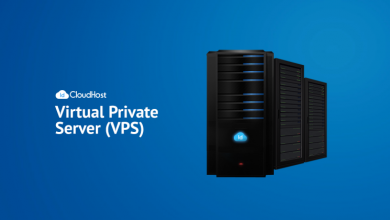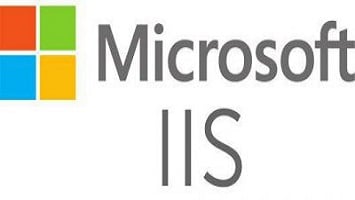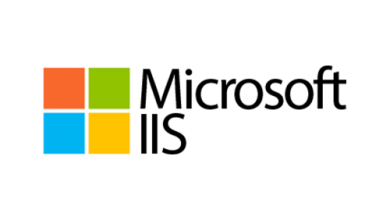اگر از گوشی با سیستم عامل IOS استفاده میکنید و قصد دارید به سرور مجازی ویندوزی خود متصل شوید میتوانید از اپلیکیشن Remote Desktop mobile استفاده نمایید

در ادامه نحوه کار با این برنامه را مرحله به مرحله بررسی کرده و نحوه اتصال به سرور مجازی ویندوزی از طریق ریموت دسکتاپ به شما آموزش میدهیم
مراحل راه اندازی و اتصال به سرور مجازی ویندوزی از طریق سیستم عامل ios
در ابتدا اپلیکیشن Remote Desktop moblie را از طریق لینک زیر دانلود کرده و بر روی گوشی خود نصب کنید:
https://apps.apple.com/us/app/remote-desktop-mobile/id714464092
1-ساخت کانکشن سرور مجازی
پس از نصب برنامه آن را باز کنید تا صفحه ای مانند تصویر زیر برایتان نمایش داده شود. برای اتصال به سرور ویندوز شما باید کانکشن جدیدی ایجاد کنید. برای اینکار از بالای صفحه گزینه + را انتخاب نمایید و سپس گزینه Add PC بزنید
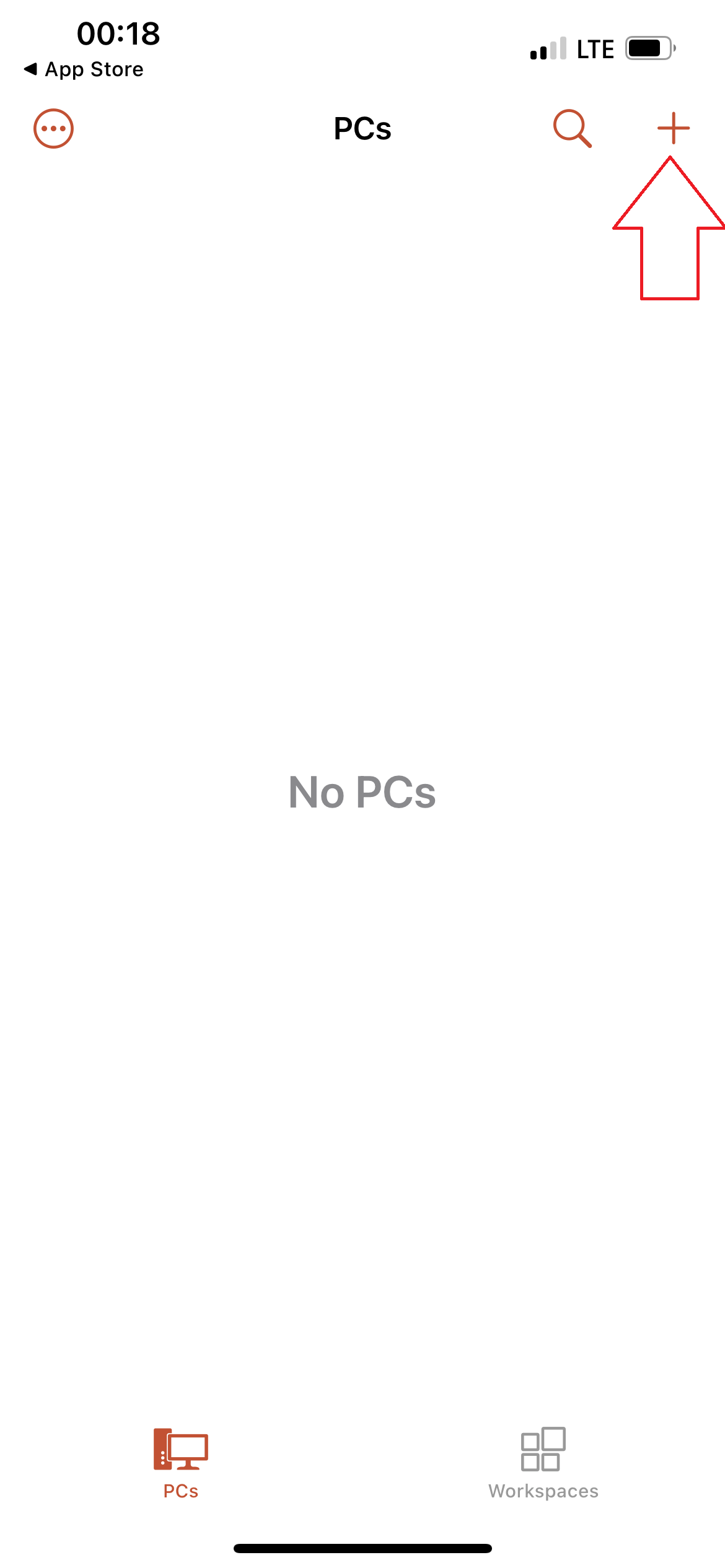
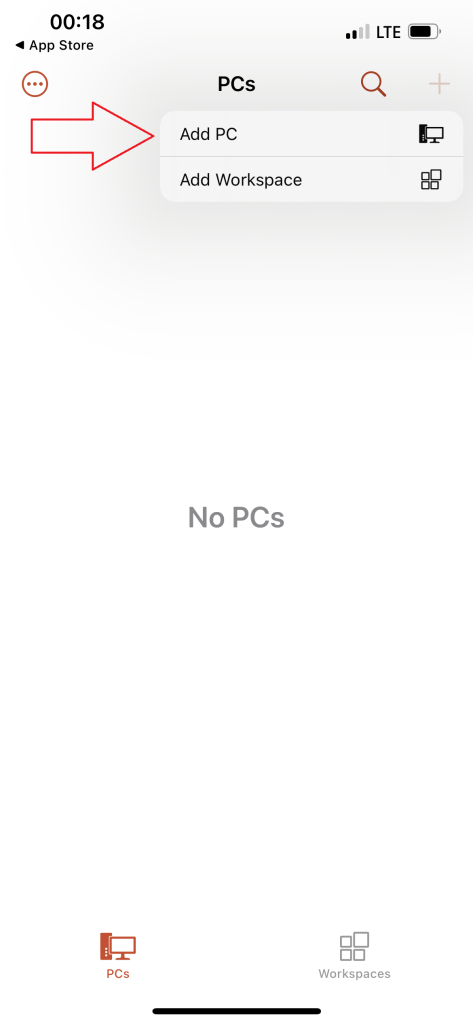
2-در این مرحله اطلاعات مربوط به سرور را وارد کنید
( این اطلاعات توسط سرویس دهنده سرور مجازی برای شما ارسال می شوند )
-در بخش PC Name آیپی و پورت سرور مجازی که در ایمیل و تیکت برای شما ارسال شده است را وارد نمایید. دقت داشته باشید که آی پی و پورت باید مطابق الگوی زیر وارد شوند.شما باید پس از وارد کردن آیپی در انتهای آن : تایپ کنید و سپس شماره پورت را وارد نمایید. برای مثال در این بخش ما از پورت 12345 استفاده می کنیم.
192.168.70.50:12345
-در بخش User Account ،نام کاربری و پسورد( User name و Password ) سرور را وارد نمایید
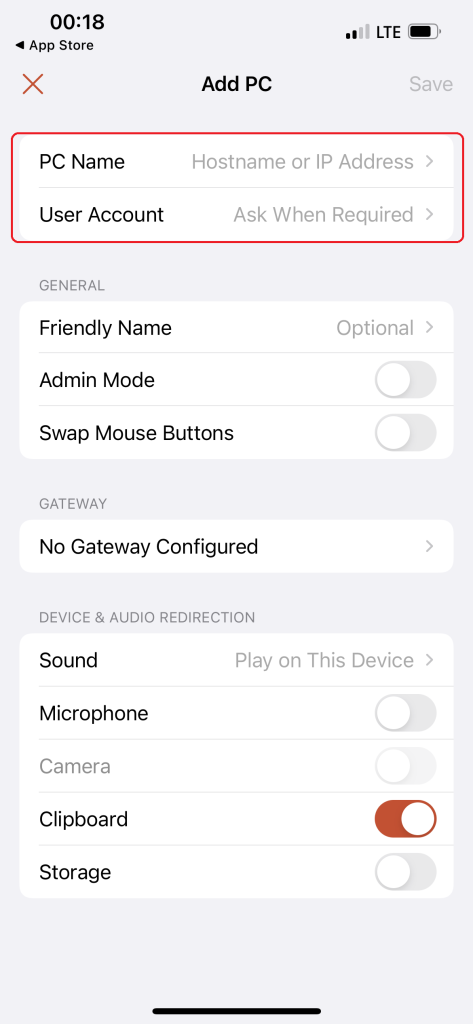
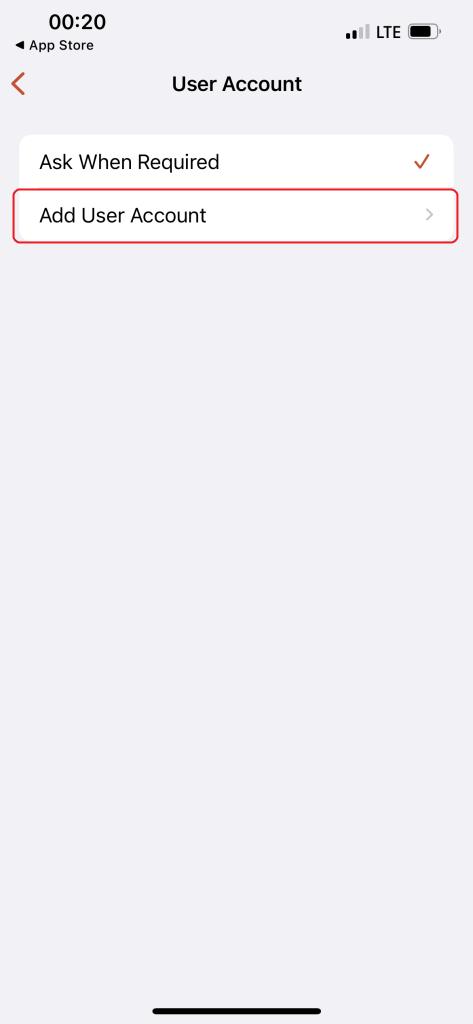
3-پس از تکمیل اطلاعات گزینه Save را بزنید تا کانکشن شما ساخته شود
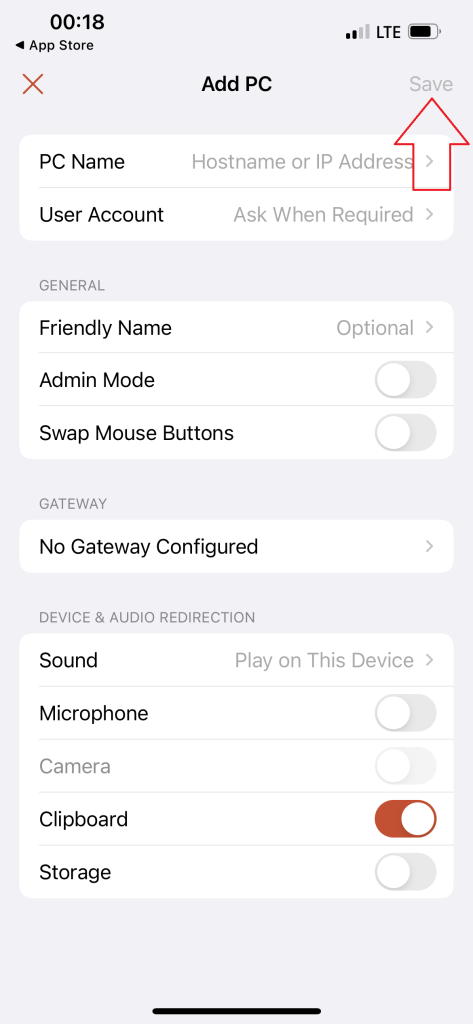
4- مطابق تصویر زیر کانکشن خود را انتخاب نمایید تا اتصال برقرار شود.
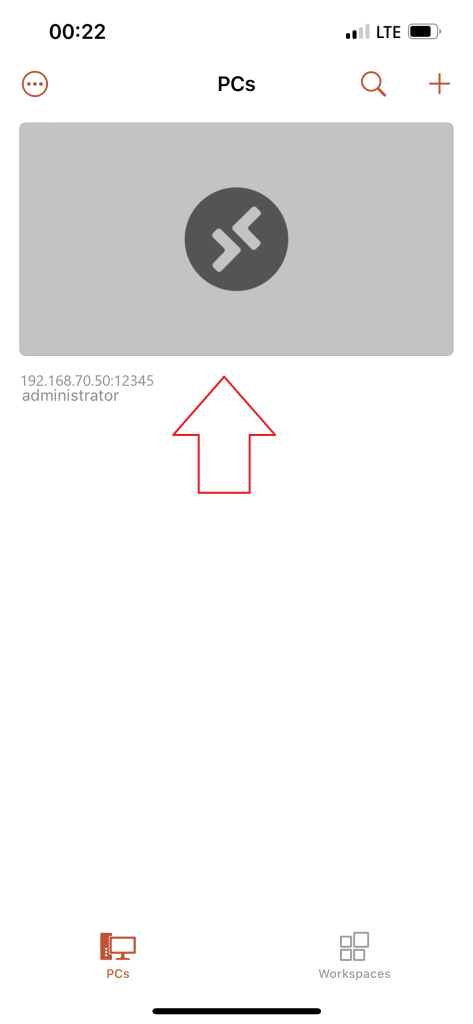
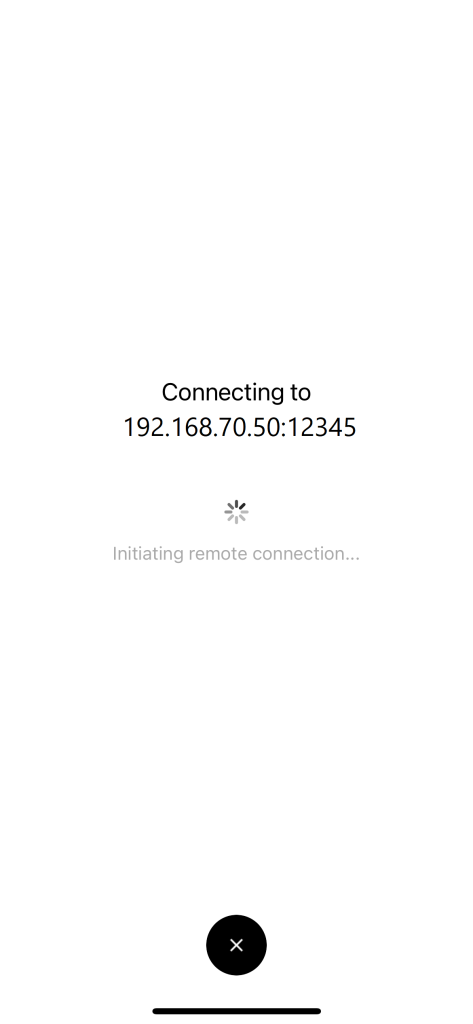
5-سپس منتظر بمانید تا اتصال کامل شود.
هنگامی که با موفقیت به سرور ویندوزی متصل شدید، دسکتاپ ویندوزی برای شما ظاهر می شود.
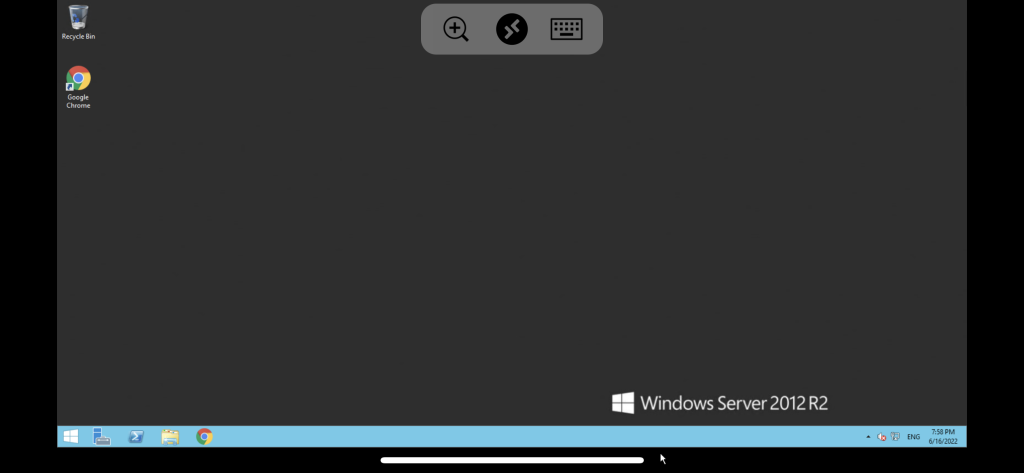
برای خروج از سرور میتوانید طبق مراحل پایین از سرور خارج شوید
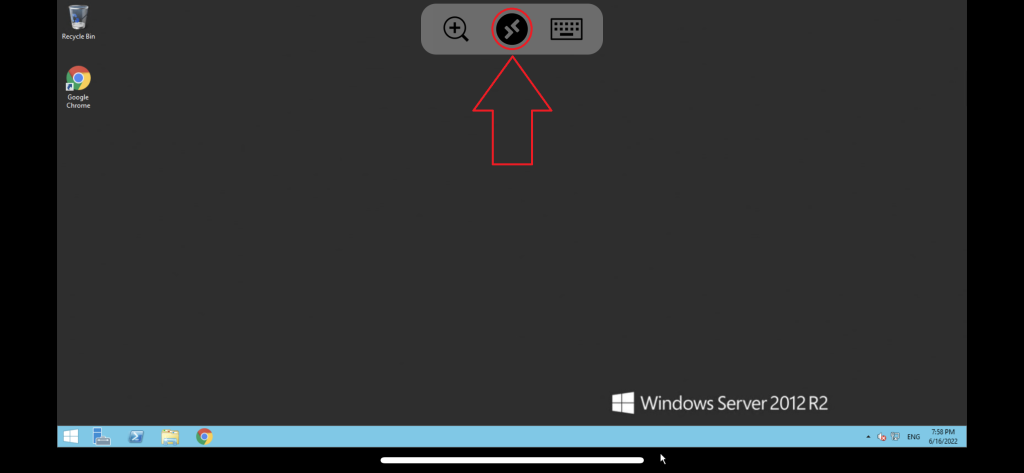
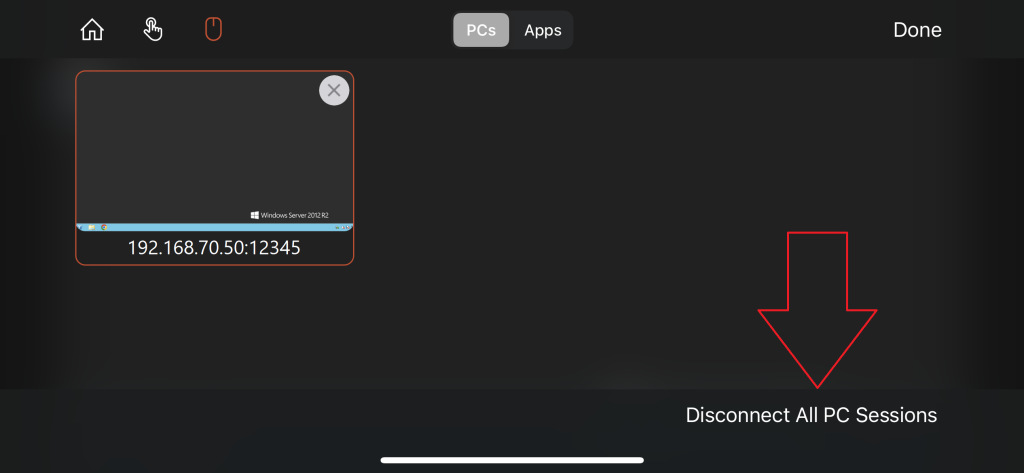
امیدوارم این آموزش برای شما کاربردی بوده باشد
پارس وی دی اس ارائه دهنده ی سرور مجازی از 47 کشور دنیا